Een bug in Windows 11 zorgt ervoor dat het interne schijven herkent als verwisselbare schijven
Microsoft heeft onlangs bevestigd dat Windows 11 soms ingebouwde SATA-schijven herkent en weergeeft als verwisselbare schijven, wat verwarring veroorzaakt bij gebruikers. In de gebruikersinterface van het besturingssysteem verschijnen interne HDD/SSD-eenheden als apparaten die u veilig kunt verwijderen.
Advertentie
Het probleem is niet exclusief voor Windows 11. Volgens de juiste pagina op de website van Microsoft is het ook van invloed op alle OS-versies vanaf Windows 7.
Vaste interne schijven worden weergegeven als verwisselbare schijven
Om dit probleem aan te pakken, raadt Microsoft gebruikers aan om het BIOS van hun moederbord bij te werken en het terug te zetten naar de standaardinstellingen. Gebruikers moeten er ook voor zorgen dat alle aangesloten apparaten op de SATA-poorten correct zijn gedefinieerd.
Door deze stappen te nemen, kunnen gebruikers ervoor zorgen dat hun interne SATA-schijven correct worden herkend en weergegeven in het Windows 11-besturingssysteem.
Als de firmware-update echter niet beschikbaar is voor het moederbord van uw apparaat, kunnen gebruikers een andere oplossing toepassen.
Je moet drukken Winnen + R en typ devmgmt.msc om Apparaatbeheer te openen. Navigeer daar naar het gedeelte "Schijfstations", zoek de schijf waarop de bug betrekking heeft en open de eigenschappen ervan.
Noteer de Busnummer parameter die u ziet in het veld "Locatie".
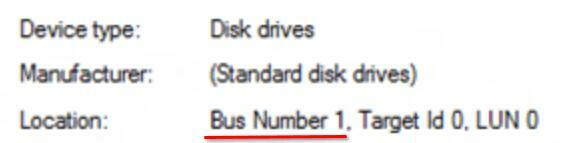
Eindelijk openen Opdrachtprompt als beheerderen typ de volgende opdracht.
Voor Windows 7
Typ de volgende opdracht in de eerder geopende opdrachtprompt en druk op Enter:
reg.exe voeg "HKLM\SYSTEM\CurrentControlSet\Services\msahci\Controller0\Channel toeX\" /f /v TreatAsInternalPort /t REG_DWORD /d 0x00000001
Waar X komt overeen met het busnummer.
Voor Windows 8 en later:
Typ de volgende opdracht in de eerder geopende opdrachtprompt en druk op Enter:
reg.exe toevoegen "HKLM\SYSTEM\CurrentControlSet\Services\storahci\Parameters\Device" /f /v TreatAsInternalPort /t REG_MULTI_SZ /d X
Waar X komt overeen met het busnummer dat u hebt genoteerd.
U vindt wat extra details op de officiële ondersteuningspagina hier.
Als je dit artikel leuk vindt, deel het dan via de knoppen hieronder. Het zal niet veel van je vergen, maar het zal ons helpen groeien. Bedankt voor uw steun!
Advertentie


